使用VirtualBox在后台运行镜像
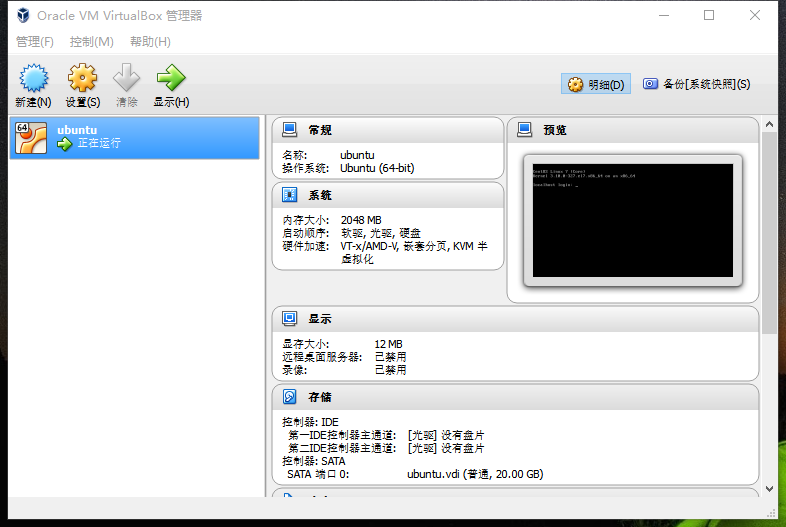
老高的想做的很简单,就是开一个没有界面的虚拟机运行在后台,由于VirtualBox的GUI和虚拟机的运行管理是分离的,想要做到这一点很容易!
如封面图所示,老高有一个ubuntu系统,没有安装X,所以每次启动后老高都用cmder工具,然后ssh远程管理。
但是每次运行系统的时候都会占用一个窗口,本来笔记本的任务栏就很小了,还要被占用一个,实在不爽!
其实解决办法很简单:
首先,我们在VirtualBox的安装目录打开CMD或者cmder(什么?你还没听过cmder!请移步windows下cmd的替换工具cmder)。准备在命令行里输入新的命令。
然后运行VBoxManage.exe -h,查看帮助
VBoxManage.exe -h
# 看到有一条帮助信息是关于启动vm的
# startvm <uuid|vmname>...
# [--type gui|sdl|headless|separate]最后,结合自己的vm名称,即可拼出命令
# ubuntu是老高的虚拟机名称
VBoxManage.exe startvm ubuntu --type headless>end
本文参与 腾讯云自媒体同步曝光计划,分享自作者个人站点/博客。
原始发表:2016-04-05,如有侵权请联系 cloudcommunity@tencent.com 删除
评论
登录后参与评论
推荐阅读


